在日常办公和数据展示中,动态数据图表能让信息更加直观生动。掌握在word里插入动态数据图表的方法,能极大提升工作效率和文档的专业性。
准备数据
首先,确保你已有清晰准确的数据。无论是来自excel表格、数据库还是其他数据源,整理好的数据是创建动态图表的基础。比如,要展示销售业绩,就需准备好各时间段的销售额、销售量等数据。
复制数据到word
将准备好的数据复制到word文档中合适的位置。可以选择直接粘贴,若数据较多,也可通过选择性粘贴,保留数据的格式和公式等,以便后续图表能准确反映数据变化。
插入图表

1. 点击word菜单栏中的“插入”选项卡。
2. 在“插图”组中找到“图表”按钮并点击。
3. 此时会弹出一个图表类型选择对话框,如柱状图、折线图、饼图等。根据数据特点和想要表达的信息选择合适的图表类型。例如,展示不同产品的销量对比,柱状图就很合适;若要呈现数据随时间的变化趋势,折线图更为恰当。
4. 选择好图表类型后,点击“确定”,word会自动打开一个与之关联的excel数据表窗口,里面有一些示例数据。
5. 将示例数据替换为你复制到word中的实际数据,然后关闭excel数据表窗口。这时,word中就会插入一个基于你数据的静态图表。
使图表动态化
要让图表具有动态效果,可借助word的“对象”功能。
1. 选中插入的图表,点击“插入”选项卡中的“对象”。
2. 在弹出的“对象”对话框中,选择“由文件创建”选项卡。
3. 点击“浏览”按钮,找到包含动态数据的excel文件(确保该文件数据会随时间或其他因素实时更新)。
4. 勾选“链接到文件”和“显示为图标”选项,然后点击“确定”。
5. 此时,word中的图表就会以图标的形式显示,并且与原始excel文件建立了链接。当excel文件中的数据发生变化时,word中的图表会自动更新,呈现出动态效果。
通过以上步骤,就能轻松在word里插入动态数据图表,让文档中的数据展示更加鲜活、准确,为信息传达增添强大助力。

在日常办公和写作中,我们常常需要使用word来撰写各种文档。而设置稿纸样式,不仅能使文档看起来更加规范整齐,还能增添一份专业感。那么,word怎么设置稿纸样式呢?下面就为大家详细介绍。一、打开稿纸设置入口首先,打开需要设置稿纸样式的word文档。然后,点击菜单

在日常办公或文字处理中,有时我们需要将简体字转换为繁体字。在word中,有多种便捷的方法来实现这一转换。首先,打开需要转换的文档。然后,找到“审阅”选项卡。在该选项卡中,可以看到“中文简繁转换”功能组。若要将部分内容转换为繁体字,只需选中要转换的文字,点击“简

在word文档中插入递增箭头可以为内容增添清晰的逻辑和视觉引导。以下是详细介绍插入递增箭头的方法。使用形状工具插入递增箭头1.将光标定位到需要插入递增箭头的位置。2.点击“插入”菜单,在菜单中找到“形状”选项。3.在形状列表中,找到“箭头”相关的形状。通常可以
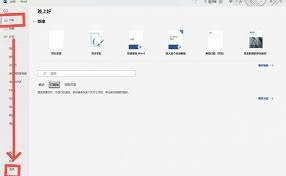
在当今的网络环境下,网上热门文章数据丰富多样,对于一些涉及数学内容的文章来说,mathtype嵌入word是一项非常实用的技能。首先,要确保电脑上已经安装了mathtype软件。如果还没有安装,可以从官方渠道下载并进行安装。当需要将mathtype公式嵌入到w
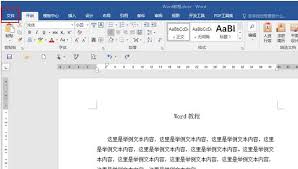
在使用word进行文档编辑时,有时会遇到打印文档时图片不显示的情况,这着实让人困扰。别着急,下面从多个维度来为您分析并解决这个问题。检查图片链接首先,确认图片是否以正确的方式插入到word文档中。如果图片是从外部链接引用的,当图片源文件被移动、删除或更改路径时

在使用word进行文档编辑时,有时需要在页眉添加双划线,这可以为文档增添专业感。下面就来详细介绍一下添加双划线的具体步骤。首先,打开需要添加双划线页眉的word文档。将光标定位到要添加页眉的位置,通常在文档的顶部。然后,点击“插入”菜单。在菜单中找到“页眉”选

时间:2025/11/01
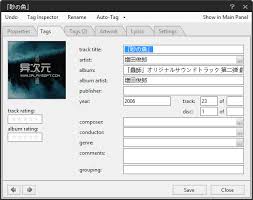
时间:2025/10/30

时间:2025/10/30
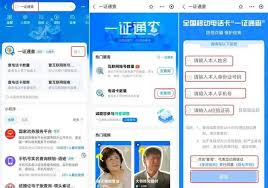
时间:2025/10/30

时间:2025/10/29

时间:2025/10/28
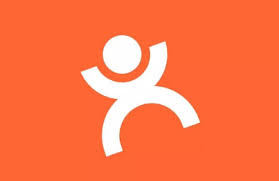
时间:2025/10/27

时间:2025/10/26
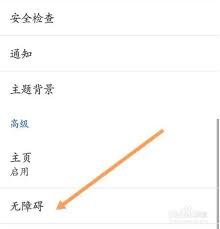
时间:2025/10/25

时间:2025/10/25